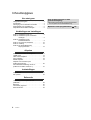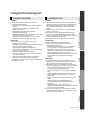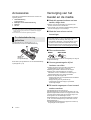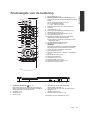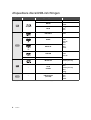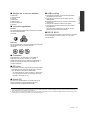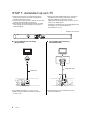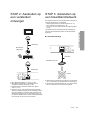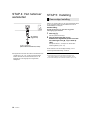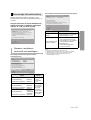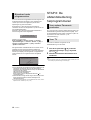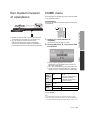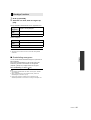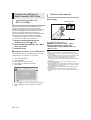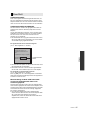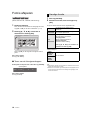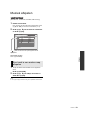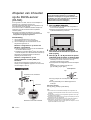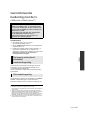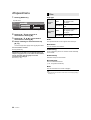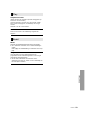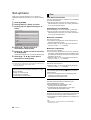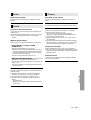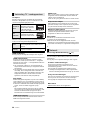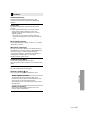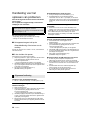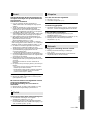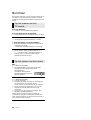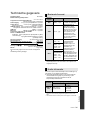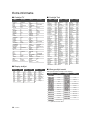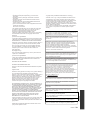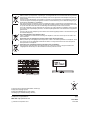Panasonic DMP-BD75 de handleiding
- Categorie
- Dvd spelers
- Type
- de handleiding
Deze handleiding is ook geschikt voor

VQT3B00
Gebruiksaanwijzing
Blu-ray Disc
™
speler
Model Nr. DMP-BD75
Geachte klant
Dank u voor de aanschaf van dit product.
Lees voor optimale prestaties en veiligheid deze handleiding grondig door.
Gelieve de instructies volledig door te lezen alvorens dit product aan te sluiten, te bedienen of af te stellen.
Bewaar deze gebruiksaanwijzing voor latere naslag.
until
2011/2/8
EG

2
VQT3B00
Inhoudsopgave
Van start gaan
Veiligheidsmaatregelen . . . . . . . . . . . . . . . . . . . . . 3
Accessoires . . . . . . . . . . . . . . . . . . . . . . . . . . . . . . 4
Verzorging van het toestel en de media . . . . . . . . 4
Snelzoekgids voor de bediening . . . . . . . . . . . . . . 5
Afspeelbare discs/USB-inrichtingen . . . . . . . . . . . 6
Verbindingen en instellingen
STAP 1: Aansluiten op een TV . . . . . . . . . . . . . . . 8
STAP 2: Aansluiten op een versterker/
ontvanger . . . . . . . . . . . . . . . . . . . . . . . . 9
STAP 3: Aansluiten op een
breedbandnetwerk. . . . . . . . . . . . . . . . . . 9
STAP 4: Het netsnoer aansluiten . . . . . . . . . . . . 10
STAP 5: Instelling . . . . . . . . . . . . . . . . . . . . . . . . 10
STAP 6: De afstandsbediening
herprogrammeren . . . . . . . . . . . . . . . . . 12
Afspelen
Een medium invoeren of verwijderen . . . . . . . . . 13
HOME menu . . . . . . . . . . . . . . . . . . . . . . . . . . . . 13
Video-inhoud afspelen. . . . . . . . . . . . . . . . . . . . . 14
Foto’s afspelen . . . . . . . . . . . . . . . . . . . . . . . . . . 18
Muziek afspelen. . . . . . . . . . . . . . . . . . . . . . . . . . 19
Afspelen van inhouden op de
DLNA-server (DLNA). . . . . . . . . . . . . . . . . . . . . . 20
Gecombineerde bediening met de tv
(VIERA Link “HDAVI Control™”) . . . . . . . . . . . . . 21
InsInstellingen
Afspeelmenu . . . . . . . . . . . . . . . . . . . . . . . . . . . . 22
Set-upmenu. . . . . . . . . . . . . . . . . . . . . . . . . . . . . 24
Referentie
Handleiding voor het oplossen van
problemen . . . . . . . . . . . . . . . . . . . . . . . . . . . . . . 28
Berichten . . . . . . . . . . . . . . . . . . . . . . . . . . . . . . . 30
Technische gegevens . . . . . . . . . . . . . . . . . . . . . 31
Extra informatie . . . . . . . . . . . . . . . . . . . . . . . . . . 32
Over de beschrijvingen in deze
gebruiksaanwijzing
≥ De bedieningsaanwijzingen zijn gewoonlijk bedoeld
voor het gebruik van de afstandsbediening.
Bijwerken harde programmatuur (> 12)

3
VQT3B00
Van start gaan
Veiligheidsmaatregelen
Toes t el
≥ Om het risico op brand, elektrische schokken of
productschade te verkleinen
– Stel dit toestel niet bloot aan regen, vocht, druppels of
spetters.
– Plaats geen met vloeistof gevulde objecten, zoals
vazen, op dit toestel.
– Gebruik alleen de aanbevolen accessoires.
– Verwijder de afdekking niet.
– Repareer dit toestel niet zelf. Laat onderhoud over aan
gekwalificeerd onderhoudspersoneel.
– Laat geen metalen voorwerpen in dit toestel vallen.
– Plaats geen zware voorwerpen op dit toestel.
Netsnoer
≥ Om het risico op brand, elektrische schokken of
productschade te verkleinen
– Controleer of de voedingsspanning overeenkomt met de
spanning die op dit toestel afgedrukt is.
– Steek de stekker volledig in het stopcontact.
– Trek niet aan de voedingskabel, buig hem niet en plaats
er geen zware voorwerpen op.
– Hanteer de stekker niet met natte handen.
– Houd het hoofddeel van de stekker vast als u deze uit
het stopcontact neemt.
– Gebruik geen beschadigde stekker of stopcontact.
≥ Installeer het toestel zo dat de netvoedingskabel
onmiddellijk uit het stopcontact genomen kan worden als
een probleem optreedt.
Toes t el
≥ Dit toestel maakt gebruik van een laser. Het gebruik van
bedieningsorganen, of het uitvoeren van bijstellingen of
procedures die anders zijn dan hier vermeld wordt, kan
een gevaarlijke blootstelling aan straling tot gevolg
hebben.
≥ Plaats geen bronnen van open vuur, zoals brandende
kaarsen, op dit toestel.
≥ Dit toestel kan tijdens het gebruik de interferentie van
radio’s ontvangen die veroorzaakt wordt door mobiele
telefoons. In dat geval dient u de afstand tussen dit toestel
en de mobiele telefoon te vergroten.
≥ Dit toestel is bestemd voor gebruik in een mild klimaat.
Opstelling
≥ Plaats dit toestel op een vlakke ondergrond.
≥ Om het risico op brand, elektrische schokken of
productschade te verkleinen
– Installeer of plaats dit toestel niet in een boekenkast,
een muurkast of in een andere omsloten ruimte.
Controleer of het toestel goed geventileerd wordt.
– Blokkeer de ventilatieopening van dit toestel niet met
kranten, tafelkleden, gordijnen, enzovoorts.
– Stel dit toestel niet bloot aan rechtstreeks zonlicht, hoge
temperaturen, hoge vochtigheid en overmatige
trillingen.
Batterijen
≥ Er bestaat explosiegevaar als de batterij niet correct
geplaatst wordt. Vervang de batterij alleen door één van
het type dat door de fabrikant aanbevolen wordt.
≥ Het verkeerd hanteren van batterijen kan het lekken van
elektrolyt tot gevolg hebben waardoor brand kan ontstaan.
– Geen nieuwe met oude batterijen of verschillende
soorten batterijen tegelijkertijd gebruiken.
– Verwarm de batterijen niet en stel deze niet bloot aan
vuur.
– Laat de batterij(en) niet lange tijd in een auto in direct
zonlicht liggen terwijl de portieren en de raampjes
gesloten zijn.
– Probeer de batterijen nooit open te maken of kort te
sluiten.
– Laad geen alkaline of mangaanbatterijen op.
– Gebruik geen batterijen waarvan de buitenlaag is
afgehaald.
– Neem de batterijen uit als u denkt dat u de
afstandsbediening lange tijd niet zult gebruiken. Bewaar
ze in een koele, donkere plaats.
≥ Neem voor het weggooien van de batterijen contact op
met de plaatselijke autoriteiten of uw verkoper en vraag
wat de juiste weggooimethode is.
WAARSCHUWING VOORZICHTIG
Van start gaanVerbindingen en instellingenAfspelenInsInstellingenReferentie

4
VQT3B00
Accessoires
Controleer de meegeleverde accessoires voordat u dit
apparaat gebruikt.
≥ De productnummers die in deze handleiding gegeven worden zijn
correct met ingang van januari 2011. Ze kunnen aan wijzigingen
onderhevig zijn.
≥ Het netsnoer niet met andere apparatuur gebruiken.
Voer de batterijen zo in dat de polen (i en j)
overeenkomen met die in de afstandsbediening.
Richt deze op de signaalsensor van de afstandsbediening
op dit apparaat. (> 5)
Verzorging van het
toestel en de media
∫ Maak dit apparaat schoon met een
zachte, droge doek
≥ Gebruik voor het schoonmaken van de speler nooit
alcohol, verfverdunner of wasbenzine.
≥ Lees voordat u een chemisch gereinigd doekje gebruikt,
eerst de aanwijzingen voor het doekje.
∫ Maak de lens schoon met de
lensreiniger
∫ Discs schoonmaken
Veeg het schijfje schoon met een vochtig doekje en veeg het
schijfje daarna droog.
∫ Voorzorgsmaatregelen bij het
hanteren van disks
≥ Hanteer de schijven aan de randen om krassen of
vingerafdrukken op de schijf te voorkomen.
≥ Bevestig geen labels of stickers aan de schijfjes.
≥ Gebruik geen schoonmaaksprays voor platen,
wasbenzine, thinner, vloeistoffen ter voorkoming van
statische elektriciteit of een ander oplosmiddel.
≥ Gebruik de volgende schijfjes niet:
– Schijfjes met resten van verwijderde stickers of etiketten
(gehuurde disc’s, enz.).
– Schijfjes die erg krom of gescheurd zijn.
– Onregelmatig gevormde schijfjes, bijvoorbeeld,
hartvormige schijfjes.
∫ Dit toestel wegwerpen of aan iemand
anders overdoen
Het apparaat kan de informatie van de
gebruikersinstellingen in het apparaat behouden. Als u dit
apparaat wegdoet ofwel omdat u het weggooit of wel omdat
u het aan iemand anders geeft, de procedure volgen voor
het terugzetten van alle instellingen naar de
fabrieksinstellingen om de gebruikerinstellingen te wissen.
(> 28, “Om alle instellingen terug te doen keren naar de
fabrieksinstellingen.”)
≥ De bedieningsgeschiedenis kan opgenomen worden op
het geheugen van dit apparaat.
1 Afstandsbediening
(N2QAYB000577)
2 Batterijen voor de afstandsbediening
1 Netsnoer
1Cd-rom
De afstandsbediening
gebruiken
R6/LR6, AA
(Alkali- of
mangaanbatterijen)
Lensreiniger: RP-CL720AE
≥ Deze lensreiniger zou niet in alle landen beschikbaar
kunnen zijn voor de verkoop, deze is bijv. niet
beschikbaar in Duitsland, in dat geval gelieve contact
opnemen met uw Panasonic-leverancier voor hulp.
≥ De lensreiniger wordt als speciaal product voor DIGA
verkocht maar kan ook voor dit toestel gebruikt worden.
DOEN
NIET DOEN

Van start gaan
5
VQT3B00
Snelzoekgids voor de bediening
1 Zet het toestel aan en uit
2 Bedieningstoetsen voor de Tv-bediening (> 12)
U kunt de Tv bedienen via de afstandsbediening van het
toestel.
[Í TV] : Zet de televisie aan en weer uit
[AV] : Invoerselectie schakelen
[ijVOL] : Het volume regelen
3 Selecteert titelnummers, enz./Voert nummers in.
4 Annuleren
5 Audio selecteren (> 14)
6 Toetsen voor standaard weergaveregeling (> 14)
7 Statusberichten tonen (> 14)
8 Top menu/DIRECT NAVIGATOR tonen (> 14)
9 Toon OPTION menu (> 15)
10 De gekleurde knoppen (rood, groen, geel, blauw)
Deze knoppen worden gebruikt wanneer;
≥ Bij het afspelen van een BD-videoschijf met Java
TM
toepassingen (BD-J).
11 Het afstandsbedieningsignaal zenden
12 De laden openen of sluiten (> 13)
OPGELET
Plaats geen voorwerpen voor het toestel. De schijflade
kan bij het openen met die voorwerpen in aanraking
komen, en dit kan verwondingen veroorzaken.
13 Toon afspeelmenu (> 22)
14 Secundaire video (picture-in-picture) in-/uitschakelen
(> 16)
15 Start de DLNA-functie (> 20)
16 Verlaat het menuscherm
17 Pop-upmenu tonen (> 14)
18 Toont het HOME menu (> 13)
19 Selectie/OK, Beeld-voor-beeld (> 14)
20 Terug naar het vorige scherm
1 Schakelaar Stand-by/On (Í/I) (> 10)
Druk op deze toets om het toestel aan of in stand-by te
zetten. Het toestel blijft nog altijd een kleine hoeveelheid
energie verbruiken in de stand-by-modus.
2 Schijflade (> 13)
3 USB-poort (> 13)
4 Display (> 32)
5 Signaalsensor van de afstandsbediening
Afstand: Binnen ongeveer 7 m
Hoek: Ongeveer 20e op en neer, 30e links en rechts
6 Stoppen (> 14)
7 Afspelen starten (> 14)
8 De laden openen of sluiten (> 13)
Aansluitingen op het achterpaneel (> 8–10)
1
2
3
6
4
5
7
18
17
20
19
14
13
15
16
12
11
8
9
10
1
2 3 4 6 7 85

6
VQT3B00
Afspeelbare discs/USB-inrichtingen
* Zie pagina 7 en 31 voor meer informatie over de soorten inhoud die afgespeeld kunnen worden.
Apparaat Diskmerken Type apparaat Formaat inhouden*
BD-Video
Video
BD-RE
Video
JPEG
BD-R
Video
DivX
®
MKV
DVD-Video
Video
DVD-R
Video
AVCHD
DivX
®
MKV
MP3
JPEG
DVD-R DL
DVD-RW
Video
AVCHD
—
+R/+RW/+R DL
Muziek-CD
Muziek [CD-DA]
—
CD-R
CD-RW
DivX
®
MKV
Muziek [CD-DA]
MP3
JPEG
—
USB-apparaat
(tot 2 TB)
DivX
®
MKV
MP3
JPEG
BD
DVD
CD
USB

Van start gaan
7
VQT3B00
∫ Schijfjes die u niet kunt afspelen
≥ DVD-RAM
≥ Superaudio-CD
≥ Foto-CD
≥ DVD-Audio
≥ WMA-schijfjes
≥ DivX Plus HD-disks
≥ HD DVD
∫ Informatie regiobeheer
BD-Video
Dit toestel speelt BD-Video af die gemarkeerd is met labels
die regiocode “B” bevatten.
Voorbeeld:
DVD-Video
Dit toestel speelt DVD-Video af die gemarkeerd is met labels
die het regionummer “2” of “ALL” bevatten.
Voorbeeld:
∫ Finaliseren
DVD-R/RW/R DL, +R/+RW/+R DL en CD-R/RW die
opgenomen zijn door een recorder, etc. moeten
gefinaliseerd worden door de recorder om afgespeeld te
worden op dit apparaat. Gelieve de instructies van de
recorder raadplegen.
∫ BD-Video
≥ Dit apparaat ondersteunt hoge bit rate audio (Dolby Digital
Plus, Dolby TrueHD, DTS-HD High Resolution Audio en
DTS-HD Master Audio) gebruikt in BD-Video.
– Als “Dolby D/Dolby D +/Dolby TrueHD” op “PCM” gezet
is, is het maximumnummer van het Dolby-sound, dat
mogelijk is, 2ch PCM. (> 25)
∫ Muziek-CD
De werking en geluidskwaliteit van CDs die niet aan de
CD-DA-specificaties (Kopieerbeveiligde CDs, enz.)
beantwoorden kan niet gegarandeerd worden.
∫ USB-inrichting
≥ Dit apparaat garandeert niet dat alle USB-apparaten
aangesloten kunnen worden.
≥ Dit apparaat ondersteunt niet het opladen van een
USB-apparaat.
≥ De bestandssystemen FAT12, FAT16 en FAT32 worden
ondersteund.
≥ Dit apparaat ondersteunt USB 2.0 High Speed.
≥ Dit toestel kan een HDD ondersteunen die tot FAT32
geformatteerd is.
Sommige soorten HDD kunnen het gebruik van een
externe stroomtoevoereenheid vereisen.
∫ BD-RE, BD-R
Discs die opgenomen worden in DR-stand m.b.v. Panasonic
Blu-ray Discspelers zouden de audio, etc. niet correct
kunnen afspelen.
≥ Het zou niet mogelijk kunnen zijn de bovenstaande media af te spelen in bepaalde gevallen, afhankelijk van het type media, de staat van de opname, de
opnamemethode en hoe de bestanden gecreëerd zijn.
≥ De producenten van de schijf kunnen bepalen hoe de schijven worden afgespeeld. U kunt dus niet altijd het afspelen besturen zoals beschreven in deze
bedieningsinstructies. Neem de instructies van de schijf zorgvuldig door.
2 ALL
3
5
2

8
VQT3B00
Verbindingen en i nstellingen
STAP 1: Aansluiten op een TV
≥ Plaats het apparaat niet op versterkers/ontvanger of
apparatuur die mogelijk heet wordt. Het apparaat kan
beschadigd raken door de hitte.
≥ Voordat u een aansluiting maakt, raden we aan dat u alle
apparaten tijdelijk loskoppelt van de stroom.
≥ Niet aansluiten via de videocassetterecorder. Het beeld
wordt mogelijk niet goed weergegeven als gevolg van
kopieerbeveiliging.
≥ Gebruik High Speed HDMI-kabels die zijn voorzien van
het HDMI-logo (zie omslag). Aangeraden wordt een
Panasonic HDMI-kabel te gebruiken. Gebruik
HDMI-kabels die niet langer zijn dan 5,0 meter voor het
uitvoeren van 1080p-signaal.
Aanbevolen onderdeelnummer (High Speed HDMI-snoer):
RP-CDHS15 (1,5 m), RP-CDHS30 (3,0 m),
RP-CDHS50 (5,0 m), enz.
∫ Via een HDMI AV OUT aansluiting
(Hoge kwaliteit)
∫ Via een VIDEO OUT aansluiting
(Standaardkwaliteit)
≥ Stel “HDMI-audio-uitgang” in op “Aan” (> 26).
≥ HDMI-aansluiting ondersteunt VIERA Link “HDAVI
Control” (> 21).
≥ Sluit de stekkers aan op de aansluitingen met de
overeenkomende kleur.
Achterkant van het toestel
HDMI IN
HDMI-kabel
AUDIO IN
R L
VIDEO IN
Audio/Video-kabel

Verbindingen en instellingen
9
VQT3B00
STAP 2: Aansluiten op
een versterker/
ontvanger
STAP 3: Aansluiten op
een breedbandnetwerk
De volgende services kunnen gebruikt worden wanneer dit
apparaat aangesloten is op breedband.
– Harde programmatuur kan worden bijgewerkt (> 12)
– U kunt genieten van de BD-Live (> 16)
– U kunt zich met een ander apparaat in verbinding stellen
(> 20)
Voor details over de aansluitingsmethode, raadpleeg de
instructies die meegeleverd worden met de aangesloten
apparatuur.
≥ Stel “HDMI-audio-uitgang” in op “Aan” (> 26).
≥ Stel “Digitale geluidsoutput” in afhankelijk van de
aangesloten versterker/ontvanger (> 25).
≥ HDMI-aansluiting ondersteunt VIERA Link “HDAVI
Control” (> 21).
≥ Wanneer u de TV of de versterker/ontvanger gebruikt,
waarvan de HDMI-aansluiting niet de aanduiding “(ARC)”
(dus niet compatibel is met ARC) heeft, moeten ook de
versterker/ontvanger en de TV aangesloten worden met
een optische digitale kabel om via de versterker/ontvanger
naar de audio van de TV te kunnen luisteren.
HDMI IN
HDMI IN
(ARC)
HDMI OUT
(ARC)
Meerkanaals
luidsprekers
Versterker/ontvanger
HDMI-kabel
HDMI-kabel
∫ LAN-kabelverbinding
≥ Gebruik rechte LAN-kabels van categorie 5 of hoger (STP)
als u een aansluiting op randapparatuur tot stand brengt.
≥ Het toestel kan beschadigd raken als u een andere kabel
dan een LAN-kabel in de LAN-aansluiting steekt.
Breedband router, etc.
Internet
LAN-kabel

10
VQT3B00
STAP 4: Het netsnoer
aansluiten
≥ Dit apparaat consumeert een kleine hoeveelheid stroom
(“Snelle start”: “Uit”, ong. 0,2 W) ook wanneer deze
uitstaat. Omwille van het stroombehoud, kunt u dit
apparaat als u het lange tijd niet zult gebruiken,
loskoppelen.
STAP 5: Instelling
Nadat u uw nieuwe speler voor het eerst aangesloten heeft
en op [Í] gedrukt heeft, zal een beeldscherm voor de
basisinstellingen verschijnen.
Voorbereiding
Schakel de televisie in en selecteer de gepaste
videoingang op de televisie.
1 Druk op [Í].
Het set-up-scherm verschijnt.
2 Volg de instructies die op het
beeldscherm afgebeeld worden en maak
de instellingen met [3, 4] en druk op
[OK].
“Taal op het scherm”, “TV-aspect” en “Snelle start”
worden ingesteld. (> 25 – 27)
Na het voltooien van “Eenvoudige Instelling”, kunt u
“Eenvoudige Netwerkinstelling” uitvoeren.
≥ U kunt deze set-up om het even wanneer uitvoeren door op
“Eenvoudige Instelling” in het set-up-menu te drukken. (> 27)
≥ U kunt deze instellingen ook individueel veranderen. (> 25 – 27)
AC-netsnoer
(bijgeleverd)
Op een stopcontact
(220 tot 240 V wisselstroom, 50 Hz)
Eenvoudige Instelling

Verbindingen en instellingen
11
VQT3B00
Nadat de “Eenvoudige Instelling” uitgevoerd is, zult u
gevraagd worden om de “Eenvoudige Netwerkinstelling” uit
te voeren.
Volg de instructies die op het beeldscherm
afgebeeld worden en maak de instellingen
met [3, 4, 2, 1] en druk op [OK].
Eenvoudige Netwerkinstelling (Thuisnetwerk
Verbindingscheck)
Eenvoudige Netwerkinstelling (Internetverbindingstest)
≥ Raadpleeg de handleiding van de hub of router.
≥ U kunt deze set-up zo vaak uitvoeren als u wilt door “Eenvoudige
Netwerkinstelling” in het Set-up menu te selecteren. (> 26)
≥ U kunt ook deze instellingen apart opnieuw doen m.b.v.
“Netwerkinstellingen”. (> 26)
Eenvoudige Netwerkinstelling
Wanneer u problemen
ondervindt met instellingen
Display
Controleer het
volgende
1. LAN-kabelverbinding Mislukken ≥
De aansluiting
van de
LAN-kabels
(
>
9)
2. IP-adresinstelling Mislukken
3. Verbinding met gateway Mislukken
1. LAN-kabelverbinding Passeren ≥ Verbinding
en instelling
van de hub
en router
≥
Instellingen
van “IP-adres /
DNS-instelling
en” (
>
26)
2. IP-adresinstelling Mislukken
3. Verbinding met gateway Mislukken
1. LAN-kabelverbinding Passeren
2. IP-adresinstelling
Passeren of
Thuisnetwerk
beschikbaar
3. Verbinding met gateway Mislukken
OK
RETURN
Eenvoudige Netwerkinstelling
LAN-setup en testen van thuisnetwerk- en Internet
verbindingen zijn nodig voor Internetfuncties
( BD-Live etc. ).
Breedband Internetverbinding is nodig voor BD-Live.
Is er al een LAN-kabel verbonden ?
Raadpleeg de bedieningsinstructies over netwerk-
verbinding.
Druk op [OK] om verder te gaan.
OK
Eenvoudige Netwerkinstelling (Thuisnetwerk Verbindingscheck)
Ja Nee
Voltooid.
1. LAN-kabelverbinding
2. IP-adresinstelling
3. Verbinding met gateway
Geen verbinding met LAN-kabel.
Controleer de verbinding.
Kies "Ja" en druk op [OK] voor
nieuwe controle van netwerkverbinding.
Kies "Nee" en druk op [OK] om
Eenvoudige Netwerkinstelling af te sluiten.
Mislukken
Mislukken
Mislukken
Display Controleer het volgende
Server niet gevonden.
(B019)
≥
“Primaire DNS” en “Secundaire
DNS” instellingen van “IP-adres /
DNS-instellingen” (
>
26)
Geen verbinding met
de server. (B020)
≥ De server zou bezet kunnen zijn
of zou geschrapt kunnen zijn.
Even geduld a.u.b. en probeert
u het vervolgens opnieuw.
≥ Instellingen van
“Proxy-serverinstellingen”
(> 26) en de router
OK
Eenvoudige Netwerkinstelling (Internetverbindingstest)
Voltooid.
- Verbinding met Internet Mislukken(B019)
Verbindingstest gefaald.
Server niet gevonden. (B019)
Raadpleeg de handleiding voor de oorzaak van de storing
en de gepaste tegenmaatregel. Druk op [OK].

12
VQT3B00
Af en toe zal Panasonic bijgewerkte firmware uitgeven voor
dit apparaat dat een toevoeging of een verbetering kan
vormen op de manier een eigenschap werkt. Deze
bijwerkingen zijn gratis beschikbaar.
Dit apparaat is in staat de firmware automatisch te
controleren wanneer het aangesloten is op het Internet via
een breedbandaansluiting.
Wanneer er een nieuwe firmwareversie beschikbaar is,
wordt het volgende scherm afgebeeld.
Updaten van de firmware
Druk op [HOME] > selecteer “Setup” > selecteer
“Spelerinstellingen” > selecteer “Andere” > [OK] >
selecteer “Firmware Update” > [OK] > selecteer
“Update nu uitvoeren”
Het apparaat NIET LOSKOPPELEN van de stroom of een
handeling uitvoeren terwijl de bijwerking plaatsvindt.
Nadat de firmware geïnstalleerd is, zal “FInISH” afgebeeld
worden op de display van het apparaat. Het apparaat zal
opnieuw starten en het volgende scherm zal afgebeld
worden.
≥ Als het downloaden op dit apparaat niet lukt of dit apparaat is niet
aangesloten op het Internet, dan kunt u de laatste firmware
downloaden van de volgende website en het op een CD-R branden
om de firmware bij te werken.
http://panasonic.jp/support/global/cs/
(Deze site is alleen in het Engels.)
Om de firmware-versie op dit apparaat te laten zien. (> 27,
“Systeeminformatie”)
≥ Het downloaden zal enige minuten vergen. Het zou langer kunnen
duren of helemaal niet kunnen werken afhankelijk van de
verbindingsomgeving.
≥ Als u geen check wilt uitvoeren voor de laatste firmware-versie, “Autom.
Update controle” instellen op “Uit”. (> 27)
STAP 6: De
afstandsbediening
herprogrammeren
Als u meer dan één Panasonic-speler/recorder heeft en de
afstandsbediening bedient beide producten tegelijk, zult u
de afstandsbedieningcode moeten veranderen op één van
de producten om dit te voorkomen. (> 27,
“Afstandsbediening”)
U kunt de TV bedienen met gebruik van de
afstandsbediening van het toestel.
1 Voer de 2-cijfercode (> 32) in met de
cijfertoetsen terwijl u op [Í TV] drukt.
bijv. 01: [0] B [1]
2 Verricht een test door de televisie in te
schakelen.
≥ Als er meerdere codes voor uw televisiemerk staan vermeld, kiest u de
code waarbij de juiste bediening wordt verkregen.
Bijwerken harde
programmatuur
De meest recente firmware is
nu beschikbaar. Gelieve de
firmware te vernieuwen in Setup.
De firmware is vernieuwd.
Huidige geïnstalleerde Versie:
x.xx
RETURN
OK
Voor andere Panasonic
producten
Voor TV

Verbindingen en instellingenAfspelen
13
VQT3B00
Afspelen
Een medium invoeren
of verwijderen
≥ Wanneer u media erin doet, zorgt u er dan voor dat het
met de juiste kant naar boven toe erin gedaan wordt.
≥ Als u een Panasonic product aansluit met een
USB-verbindingskabel, kan het set-upbeeldscherm
verschijnen op aangesloten apparatuur. Raadpleegt u
voor details de instructies van de aangesloten apparatuur.
HOME menu
De hoofdfuncties van dit apparaat kunnen vanaf het HOME
menu gehanteerd worden.
Voorbereiding
Schakel de televisie in en selecteer de gepaste videoingang
op de televisie.
1 Druk op [Í] om het toestel in te
schakelen.
Het Home-menu zal weergegeven worden.
2 Druk op [OK] of [3, 4, 2, 1] om het item
te selecteren.
≥ Als een medium ingevoerd wordt, wordt het
beeldscherm voor de selectie van de inhouden van
dat medium weergegeven.
≥ Als er geen andere items zijn, herhaal dan deze stap.
≥ Om terug te keren naar het HOME menu, selecteert u
“HOME” of drukt u verschillende keren op [RETURN].
Tonen van het HOME menu
Druk op [HOME].
≥ De te weergegeven items kunnen verschillen naargelang de media.
≥ Stel, indien nodig, “Mixed Data Disc Optie” in als u een disk gebruikt met
zowel gegevensbestanden (MP3, JPEG, DivX, MKV) als video’s. (> 24)
Video’s/
Afbeeldingen/
Muziek
Disc
De inhoud afspelen. (> 14,
18, 19)
≥ Als meervoudige inhouden
opgenomen worden,
selecteer dan de soorten
inhoud of de titel.
USB
MEDIA
SERVER
(> 20)
Setup
Spelerinstellingen
(> 24)
USB-beheer
(> 16)
1
MuziekAfbeeldingen
Video’s
Netwerk
Blu-ray Disc speler
HOME
Setup
MEDIA
SERVER

14
VQT3B00
Video-inhoud afspelen
1 Plaats het medium.
Druk, wanneer het inhoudenmenu weergegeven wordt,
op [3, 4, 2, 1] om het item te selecteren. (> 13)
2 Druk op [3, 4] om de titel te kiezen en
druk dan op [OK].
∫ Menu’s afbeelden
U kunt Topmenu, DIRECT NAVIGATOR of Pop-up Menu
afbeelden.
Druk op [TOP MENU] of [POP-UP MENU].
≥ Druk op [3, 4, 2, 1] om het item te selecteren en druk
op [OK].
∫ De statusberichten afbeelden
Terwijl u afspeelt, drukt u op [STATUS].
Het statusbericht geeft u informatie over wat er momenteel
afgespeeld wordt. Elke keer dat u op [STATUS] drukt, kan
de displayinformatie veranderen of zal deze van het scherm
verdwijnen.
≥ Een signaal van PAL-schijven wordt uitgevoerd als PAL. Een signaal
van NTSC-schijven wordt uitgevoerd als “NTSC” of “PAL60”. U kunt in
“NTSC Inhoud-output” “NTSC” of “PAL60” voor NTSC-schijven
selecteren. (> 25)
≥ DE SCHIJFJES BLIJVEN DRAAIEN TERWIJL DE MENU’S WORDEN
WEERGEGEVEN. Druk op [∫STOP] wanneer u het afspelen stopt om
de motor van het toestel, uw televisiescherm enz. te beschermen.
≥ Afhankelijk van de media en de inhoud, zou de display kunnen
veranderen of niet afgebeeld kunnen worden.
≥ DivX en MKV: Achtereenvolgend afspelen is niet mogelijk.
≥ Het is niet mogelijk AVCHD en MPEG2 video’s af te spelen die via
drag&drop naar de media gekopieerd en erop geplakt zijn.
≥ Om energie te besparen, wordt de stroom automatisch uitgeschakeld
wanneer gedurende ongeveer 30 minuten op geen enkele knop gedrukt
wordt terwijl er niets afgespeeld wordt (zoals tijdens een pauze, de
weergave van het menu, de weergave van foto’s, enz.).
Deze functies zouden niet kunnen werken afhankelijk van
de media en de inhoud.
Druk op [∫STOP].
De stoppositie wordt onthouden.
De functie afspelen hervattenz
Druk op [1PLAY] om vanaf deze positie te hervatten.
≥ De positie wordt gewist wanneer de lade geopend wordt of
wanneer u verschillende keren op [∫STOP] drukt om
“StOP” op de display van het toestel weer te geven.
≥ De functie afspelen hervatten werkt niet op
BD-Videoschijfjes met BD-J.
Druk op [;PAUSE].
≥ Druk nogmaals op [;PAUSE] of [1PLAY] om het
afspelen te hervatten.
Zoeken
Druk op [SEARCH6] of [SEARCH5]
tijdens het afspelen.
≥ Muziek en MP3: De snelheid is vastgesteld op een enkele
stap.
Slow-motion
Druk in de pauzestand op [SEARCH5].
De snelheid neemt toe in 5 stappen.
≥ Druk op [1PLAY] om terug te keren naar de normale
weergavesnelheid.
Tijdens het afspelen of in de pauzestand,
drukt u op [:] of [9].
U kunt naar de titel, het hoofdstuk of de track die u wilt
afspelen, springen.
≥ Iedere keer dat u drukt neemt het aantal skips toe.
Druk in de pauzestand op [1] (;1).
≥ Houd de toets ingedrukt om de beelden achter elkaar in
voorwaartse richting weer te geven.
≥ Druk op [1PLAY] om terug te keren naar de normale
weergavesnelheid.
Druk op [AUDIO].
U kunt het nummer van het audiokanaal of de taal van de
soundtrack veranderen, etc.
BD
DVD
CD
USB
Play
BD (Video)
T1 C1 0:05.14
0:20.52
bijv. BD-Video
Totale tijd
Verstreken tijd
Huidige positie
T: Title (Titel), C: Chapter (Hoofdstuk), PL: Playlist (Afspeellijst)
Andere bewerkingen tijdens
het afspelen
Stop
Pauzeren
Zoeken/Slow-motion
Overslaan
Beeld voor beeld
Het geluid veranderen

Afspelen
15
VQT3B00
1 Druk op [OPTION].
2 Selecteer een item, druk vervolgens op
[OK].
Terwijl het DIRECT NAVIGATOR scherm afgebeeld wordt
Tijdens weergave
≥ Afhankelijk van de media en de inhoud, verschillen de afgebeelde
onderdelen.
∫ Ondertiteling weergeven
U kunt met dit toestel ondertitels weergeven op de DivX en
MKV-videodisk.
De functie werkt afhankelijk van de manier waarop het
bestand is gemaakt of de toestand van dit apparaat
(afspelen, gestopt enz) mogelijk anders of niet goed.
Stel “Ondertiteling” in “Disc” (> 22)
≥ DivX en MKV-videobestanden die “Tekst” niet weergeven, bevatten
geen ondertitels.
≥ Als de ondertiteltekst niet correct afgebeeld wordt, proberen de
taalinstellingen te veranderen. (> 24)
≥ Deze functie houdt geen verband met de ondertitels die in de
standaardspecificaties voor DivX staan en heeft geen duidelijke norm.
Handige functies
Weergave
Afsp.lijsten
Afspelen van afspeellijsten.
Weergave
Titels
Om de titel te selecteren.
Map Een andere map kiezen.
Topmenu Afbeelden van Topmenu.
Pop-up
Menu
Afbeelden van Pop-up Menu.
Menu Afbeelden van Menu.

16
VQT3B00
BD-Live stelt u in staat om van meer functies gebruik te
maken, zoals ondertitels, exclusieve beelden en online
games, door dit toestel op het internet aan te sluiten.
Aangezien het grootste deel van de disks die compatibel zijn
met BD-Live afgespeeld worden met de BD-Live functie,
worden extra inhouden vereist die naar het externe
geheugen gedownload moeten worden (plaatselijke opslag).
≥ Dit toestel gebruikt een USB-toestel als plaatselijk
opslagsysteem. De BD Live functie kan niet gebruikt
worden als geen USB-toestel aangesloten is.
1 Breng de netwerkverbinding en de
instellingen tot stand. (> 9, 11)
2 Sluit een USB-geheugen aan met 1 GB of
meer vrije ruimte.
3 Plaats de schijf.
∫ Gegevens wissen op het USB-toestel
Als u de gegevens die op het USB-toestel staan niet langer
nodig heeft, kunt u de gegevens als volgt wissen.
1 Sluit het USB-toestel aan.
2 Druk op [HOME].
3 Druk op [OK] om “Setup” te kiezen.
4 Druk op [1] om “USB-beheer” te kiezen.
5 Druk op [OK].
6 Druk op [2, 1] om “Ja” te selecteren en druk op [OK].
7 Druk op [2, 1] om “Start” te selecteren en druk op
[OK].
Secundaire video aan/uit zetten
Druk op [PIP].
Secundaire audio aan/uit zetten
[DISPLAY] > selecteer “Disc” > [1] >
selecteer
“Sign.type” > [OK] > set
“Soundtrack” in “Secundaire Video” tot
“Aan” of “Uit”
≥ Welke functies u kunt gebruiken en wat de gebruikswijze is, is
afhankelijk van het schijfje, zie de aanwijzingen op het schijfje en/of ga
naar de website.
≥ Voor sommige BD-Live-inhoud die op Blu-ray-schijven staat moet u een
internetaccount aanmaken om toegang te kunnen krijgen tot de
BD-Live-inhoud. Volg de aanwijzingen op het scherm of de
gebruiksaanwijzing van de schijf voor informatie over het aanmaken van
een account.
≥ “BD-Live Internettoegang” moet voor sommige schijfjes mogelijk
worden gewijzigd (> 24).
≥ Tijdens het afspelen van schijfjes die BD-Live ondersteunen, worden de
identificatiegegevens van de speler of het schijfje mogelijk via internet
naar de informatieleverancier gestuurd.
≥ Tijdens zoek/slowmotion of beeld-per-beeld, wordt alleen de primaire
video afgebeeld.
≥ Wanneer “BD-Video Secundaire Audio” in “Digitale geluidsoutput”
ingesteld is op “Uit”, zal er geen secundaire audio afgespeeld worden
(> 25).
Genieten van BD-Live of
beeld-in-beeld in BD-Video
Via internet genieten van
BD-Live-schijfjes
Aantal files 1
Lege ruimte 1844 MB
USB-medium
BD-Video Gegevens Wissen
OK
RETURN
USB-beheer
Beeld-in-beeld afspelen
Secundaire video
Primaire video

Afspelen
17
VQT3B00
OVER DIVX VIDEO:
DivX
®
is een digitaal videoformaat gemaakt door DivX, Inc.
Dit is een officieel DivX Certified
®
apparaat dat DivX-video
afspeelt. Bezoek divx.com voor meer informatie en software
tools voor het naar DivX-video omzetten van uw bestanden.
OVER DIVX VIDEO-ON-DEMAND:
Dit DivX Certified
®
toestel moet geregistreerd worden om
gekochte DivX Video-on-Demand (VOD) films te kunnen
afspelen.
Om de registratiecode te verkrijgen, moet u het DivX VOD
gedeelte in het instellingenmenu van uw toestel opzoeken.
Ga naar vod.divx.com voor meer informatie over het
voltooien van uw registratie.
≥ De videobeelden van copyright-beschermde DivX-inhoud,
die op een USB-inrichting opgeslagen zijn, kunnen alleen
via de HDMI-uitgang uitgevoerd worden.
De registratiecode van het toestel weergeven.
(> 27, “DivX Registratie” in “Andere”)
≥ Na de eerste keer afpelen van DivX VOD-materiaal, wordt
de registratiecode niet afgebeeld.
≥ DivX VOD-inhoud die u met een andere registratiecode
dan de code voor dit toestel koopt, kunt u niet afspelen.
De registratie van het apparaat annuleren.
(> 27, “DivX Registratie” in “Andere”)
Druk op [2, 1] om “Ja” in “DivX Registratie” te selecteren.
Gebruik de registratieverwijderingscode om de registratie te
annuleren in www.divx.com.
Met betrekking tot DivX VOD-inhoud dat
slechts een bepaald aantal malen kan
worden afgespeeld
Sommige DivX VOD-inhoud kan maar een bepaald aantal
malen worden afgespeeld. Als u deze inhoud afspeelt, wordt
het aantal keren dat de inhoud reeds afgespeeld is, alsmede
het aantal keren dat de inhoud aan het begin afgespeeld
kon worden, weergegeven.
≥ Het resterende aantal malen dat er afgespeeld kan
worden neemt af elke keer dat u de inhoud afspeelt. Maar
als u weer begint met afspelen met hernemen
afspeelfunctie, neemt het resterende aantal malen dat er
afgespeeld kan worden niet af.
Over DivX
DivX Registratie
U moet dit toestel registreren om
beveiligde DivX-videobestanden af te
spelen.
De registratiecode is nodig voor registratie.
Registratiecode: XXXXXXXXXX
Registreer via www.divx.com/vod/
10 alfanumerieke
tekens

18
VQT3B00
Foto’s afspelen
(BD-RE, DVD-R/-R DL, CD-R/RW, USB inrichting)
1 Plaats het medium.
Druk, wanneer het inhoudenmenu weergegeven wordt,
op [3, 4, 2, 1] om het item te selecteren. (> 13)
2 Druk op [3, 4, 2, 1] om de foto te
selecteren en druk op [OK].
Druk op [2, 1] om de volgende of vorige foto weer te
geven.
Het scherm verlaten
Druk op [TOP MENU].
∫ Tonen van de fotoeigenschappen
Druk tijdens het afspelen één of twee keer op [STATUS].
Het scherm verlaten
Druk op [STATUS].
1 Druk op [OPTION].
2 Selecteer een item, druk vervolgens op
[OK].
Terwijl het JPEG overzicht scherm afgebeeld wordt
Tijdens weergave
≥ Afhankelijk van de staat van het toestel en de mediuminhouden kunnen
andere items weergegeven worden.
≥ Wanneer een foto met een groot aantal pixels wordt afgespeeld, wordt
het interval langer. Zelfs wanneer de instelling wordt gewijzigd, wordt
het interval niet korter.
BD
DVD
CD
USB
DIRECT NAVIGATOR
USB ( JPEG )
JPEG overzicht
OPTION
Play
RETURN
0001
0005
0009
0006 0007 0008
0002 0003 0004
Pagina 001/001
Datum 11.12.2007 Tot. 3/9
Opnamedatum
Handige functie
Map
Om de foto in een andere map te
selecteren.
Start
diavoorstell.
U kunt foto’s één voor één weergeven met
een constant tijdsinterval.
Inst.
diavoorstell.
Display-interval
De weergavetijd veranderen.
Overgangseffect
Stel de weergavemethode in.
Afspelen Herhalen
Herhaal de diavoorstelling.
Druk op [3, 4, 2, 1] om “Instellen” te
selecteren en druk op [OK].
NAAR
RECHTS
draaien
De foto roteren.
NAAR
LINKS
draaien

Afspelen
19
VQT3B00
Muziek afspelen
(DVD-R/-R DL, muziek-CD, CD-R/RW, USB-inrichting)
1 Plaats het medium.
Druk, wanneer het inhoudenmenu weergegeven wordt,
op [3, 4, 2, 1] om het item te selecteren. (> 13)
2 Druk op [3, 4] om de track te selecteren
en druk op [OK].
“ ” geeft de track aan die op dat ogenblik wordt
afgespeeld.
Het scherm verlaten
Druk op [TOP MENU].
1 Terwijl het DIRECT NAVIGATOR scherm afgebeeld
wordt
Druk op [OPTION].
2 Druk op [3, 4] om “Map” te kiezen en
druk dan op [OK].
≥ U kunt geen mappen selecteren die geen compatibele tracks bevatten.
Een track in een andere map
afspelen
DVD
CD
USB
0.09 4.30
01
02
03
04
05
DIRECT NAVIGATOR
Muzieklijst
CD
Nr.
Tracknaam Speeltijd
Track1
Track1
4min30sec
3min41sec
4min30sec
3min11sec
5min 2sec
Track2
5 Tracks / Totale Speeltijd 20min54sec
Track3
Track4
Track5
Play
RETURN

20
VQT3B00
Afspelen van inhouden
op de DLNA-server
(DLNA)
U kunt genieten van video, foto’s en muziek bekijken en
beluisteren die u opgeslagen heeft op een
DLNA-gecertificeerde media-server die aangesloten is op
het thuisnetwerk met dit apparaat.
U kunt tevens video en stilstaande beelden bekijken die
opgenomen zijn met Panasonic-DLNA compatibele
recorders (DIGA).
≥ De landen waar DIGA beschikbaar is zijn beperkt.
Raadpleeg de volgende site voor de beschikbaarheid.
http://panasonic.jp/support/global/cs/
Voorbereiding
1 Voer de netwerkverbinding (> 9) en de
netwerkinstelling uit (> 11) van dit apparaat.
2 Voer de instellingen van het thuisnetwerk van de
aangesloten apparatuur uit.
Wanneer er aangesloten is op een PC met
Windows 7 geïnstalleerd
≥ Voeg de inhouden en de map toe aan de bibliotheek
van Windows Media
®
Player.
≥ Afspeellijst van Windows Media
®
Player kan alleen de
inhouden afspelen die in de bibliotheken bewaard zijn.
Wat betreft de instellingsmethode van Windows 7
raadpleeg de instructies of hulp.
Wanneer er aangesloten is op een
DLNA-compatibele recorder (DIGA) van
Panasonic
Als een bericht weergegeven wordt waarin om de
werking van de te registreren apparatuur verzocht wordt,
voer dan stappen 1 en 2 uit.
1 Druk op [MEDIA SERVER].
≥ Er wordt een lijst van apparatuur dat aangesloten is
via het netwerk afgebeeld.
≥ Deze lijst kan bijgewerkt worden door op de rode knop
op de afstandsbediening te drukken.
2 Druk op [3, 4] om de apparatuur te
selecteren om de inhoud af te spelen en
druk op [OK].
3
Druk op [
3
,
4
,
2
,
1
] om het af te spelen
onderdeel (map) te kiezen en druk op [OK].
≥ U kunt in staat zijn om handige functies te gebruiken,
afhankelijk van de disk of de inhoud, door op
[OPTION] of [DISPLAY] te drukken.
≥ Controlepaneel wordt afgebeeld wanneer het afspelen
begint.
De bediening kan uitgevoerd worden met
[3, 4, 2, 1], [OK] en [EXIT].
≥ Druk op [OK] als het Controlepaneel niet afgebeeld
wordt.
≥ Druk op [RETURN] om het Bedieningspaneel te
verbergen.
Het scherm verlaten
Druk op [EXIT], [HOME] of [TOP MENU].
≥ De menustructuur zal verschillen afhankelijk van de apparatuur die
verbonden is met dit apparaat. Selecteer de inhoud door de handeling
te herhalen.
≥ Al naargelang de inhouden en de aangesloten apparatuur kan het zijn
dat afspelen niet mogelijk is.
≥ Onderdelen die afgebeeld worden in het grijs op de display kunnen niet
afgespeeld worden door dit apparaat.
≥ Dit geheel kan niet afgespeeld worden via de verbonden apparatuur.
≥ Afhankelijk van de uitvoering van de aangesloten PC, zouden
videoframes weggelaten kunnen worden tijdens het afspelen of zou het
afspelen helemaal niet kunnen lukken.
Mediaserver met DLNA-certificaat
Breedband router, Draadloze
router, enz.
Internet
LAN-kabel
Voor details over de instelling en de bedieningswijze
van de aangesloten apparatuur, en compatibele
apparatuur, raadpleegt u de volgende website en de
handleiding van ieder onderdeel van de apparatuur.
http://panasonic.jp/support/global/cs/
(Deze website is alleen in het Engels.)
Update
MEDIA SERVER (DLNA-client)
OK
RETURN
Gevonden servers op het netwerk zijn weergegeven.
Maak uw keuze a.u.b.
XXXXXX
Bijv.
EXIT
Controlepaneel
Bijv.

Afspelen
21
VQT3B00
Gecombineerde
bediening met de tv
(VIERA Link “HDAVI Control
™
”)
Voorbereiding
1 Stel “VIERA Link” in op “Aan” (> 26).
(De standaardinstelling is “Aan”.)
2 Stel de “HDAVI Control” bediening op de aangesloten
apparaten (bijv. tv) in.
3
Schakel alle compatibel “HDAVI Control” apparaten in en
selecteer het ingangskanaal van dit apparaat op de
aangesloten tv zodat de functie “HDAVI Control” goed werkt.
Herhaal deze procedure als de aansluiting of
instellingen worden gewijzigd.
Als het afspelen op het toestel van start gaat, zal de TV
automatisch naar het ingangskanaal schakelen en de
overeenkomstige actie weergeven.
Als de TV bovendien uit staat, zal hij automatisch worden
ingeschakeld.
Alle aangesloten apparatuur die compatibel is met “HDAVI
Control”, inclusief deze spelers, wordt automatisch
ingesteld in standby wanneer u de televisie in standby zet.
≥ Dit toestel ondersteunt de “HDAVI Control 1” functie.
Deze standaard is compatibel met de conventionele HDAVI-apparatuur
van Panasonic.
≥
VIERA Link “HDAVI Control”, op basis van de besturingsfuncties die
HDMI industriestandaard bekend onder de naam HDMI CEC (Consumer
Electronics Control) biedt, is een unieke door ons ontwikkelde en
toegevoegde functie. Daarom kan de werking met apparatuur van andere
fabrikanten die HDMI CEC ondersteunen niet worden gegarandeerd.
≥ Zie de bedieningsinstructies voor het aansluiten van apparatuur die de
functie VIERA Link ondersteunen.
Wat is VIERA Link “HDAVI Control”?
VIERA Link “HDAVI Control” is een handige functie
die verbonden handelingen van deze eenheid en een
TV van Panasonic (VIERA) of andere inrichting onder
“HDAVI Control” biedt.
U kunt deze functie gebruiken door de apparatuur
met de HDMI-kabel te verbinden. Zie de
bedieningsinstructies voor het aansluiten van
apparatuur voor bedieningsdetails.
De ingang automatisch
schakelen
Inschakelkoppeling
Uitschakelkoppeling

22
VQT3B00
InsInstellingen
Afspeelmenu
1 Druk op [DISPLAY].
2 Druk op [3, 4] om het menu te
selecteren en druk op [1].
3 Druk op [3, 4, 2, 1] om het item te
selecteren en druk op [1].
4 Om de instelling te selecteren druk op
[3, 4].
U kunt sommige items wijzigen door op [OK] te drukken.
Om het scherm te verlaten:
Druk op [DISPLAY].
Afhankelijk van de status van het apparaat (bezig met
afspelen, stopgezet enz.) en de inhoud van het medium,
kunnen sommige items mogelijk niet worden
geselecteerd of gewijzigd.
Over taal: (> 32)
Sign.type
Video
The opnamemethode van de originele video verschijnt.
Soundtrack
Toon of verander de soundtrack.
Ondertiteling
Zet de ondertiteling aan/uit en verander de taal afhankelijk
van de media.
Ondertitelstijl
Selecteer de stijl van de ondertitel.
Geluidskanaal
Kies het audiokanaalnummer.
(> 14, “Het geluid veranderen”)
Hoek
Kies een hoek door het nummer te wijzigen.
≥ Sommige items kunnen alleen via het menu van het schijfje gewijzigd
worden. (> 14)
bijv. BD-Video
Beeld
Play
Disc
Ondertitelstijl Hoek
Ondertiteling
Uit Hoofd 1ENG
--
Sign.type
Menu’s Items Instellingen
Disc
Primaire
Video
Video
The opnamemethode van
de originele video
verschijnt.
Soundtrack
Selecteer het type audio of
taal.
Secundaire
Video
Video
Kies aan/uit van beelden.
De opnamemethode van
de originele video
verschijnt.
Soundtrack
Selecteer aan/uit van
audio en de taal.

InsInstellingen
23
VQT3B00
Afspelen herhalen
(Alleen wanneer de verstreken tijd wordt weergegeven op
het scherm van het toestel.)
Hiermee selecteert u het item dat u wilt herhalen. Welke
items worden weergegeven, is afhankelijk van het type
medium.
Selecteer “Uit” als u wilt annuleren.
RANDOM
Kies of u wel of niet in een willekeurige volgorde wilt
afspelen.
Mode
Selecteer de beeldkwaliteitsmodus tijdens het afspelen.
≥ Als u “Gebruiker” selecteert, kunt u verdere afstellingen
maken.
Druk op [1] om “Beeldafstelling” te selecteren en druk op
[OK].
Progressief
Voor het kiezen van de omzettingsmethode voor
progressieve uitvoer zodat deze geschikt is voor het type
materiaal dat wordt afgespeeld.
≥ Als de video onderbroken wordt wanneer “Auto”
geselecteerd is, kiest u of “Video” of “Film” afhankelijk van
het af te spelen materiaal.
Play
Beeld

24
VQT3B00
Set-upmenu
Wijzig indien nodig de instellingen van uw speler. De
instellingen blijven bewaard ook als u uw speler in Standby
zet.
1 Druk op [HOME].
2 Druk op [OK] om “Setup” te kiezen.
3 Druk op [2] om “Spelerinstellingen” te
kiezen.
4 Druk op [3, 4] om het menu te
selecteren en druk op [OK].
5 Druk op [3, 4] om het item te selecteren
en druk op [OK].
Herhaal deze stappen als er nog andere onderdelen zijn.
6 Druk op [3, 4, 2, 1] om de optie te
selecteren en druk op [OK].
≥ De methoden voor de bediening kunnen verschillen. Als dat het geval
is, volgt dan de instructies op het scherm voor de
bedieningshandelingen.
DVD-Video Classificaties
Door een classificatieniveau in te stellen kunt u het afspelen
van DVD-Video beperken.
≥ Volg de instructies op het scherm. Toets wanneer het
wachtwoordscherm verschijnt, een 4-cijferig wachtwoord
in met de genummerde toetsen.
Leeftijdsgrens voor BD-Video
Stel een leeftijdslimiet in voor het afspelen van BD-Video.
≥ Volg de instructies op het scherm. Toets wanneer het
wachtwoordscherm verschijnt, een 4-cijferig wachtwoord
in met de genummerde toetsen.
Gewenste soundtrack
Kies de taal voor audio.
≥ Als “Origineel” is geselecteerd, zal de originele taal van
elke disc geselecteerd worden.
≥ Toets een code in (> 32) met de genummerde toetsen
wanneer u “Ander ¢¢¢¢” selecteert.
Gewenste ondertiteling
Kies de taal voor ondertitels.
≥ Als “Automatisch” geselecteerd is en de voor “Gewenste
soundtrack” geselecteerde taal is niet beschikbaar, zullen
de ondertitels voor die taal automatisch verschijnen indien
beschikbaar op die disc.
≥ Toets een code in (> 32) met de genummerde toetsen
wanneer u “Ander ¢¢¢¢” selecteert.
Gewenst menu
Kies de taal voor discmenu’s.
≥ Toets een code in (> 32) met de genummerde toetsen
wanneer u “Ander ¢¢¢¢” selecteert.
BD-Live Internettoegang (> 16)
U kunt internettoegang beperken terwijl BD-Live-functies
worden gebruikt.
≥ Als “Limiet” geselecteerd is, is Internettoegang alleen
toegestaan voor BD-Live inhoud dat
inhoud-eigendomscertificaten heeft.
Mixed Data Disc Optie
Selecteer de afspeelinhouden op disks met zowel
gegevensbestanden als video’s.
≥ Als “MP3/JPEG/DivX” geselecteerd is, is de
videomenufunctie niet beschikbaar.
≥ Als “BDAV/AVCHD” geselecteerd is, kunnen geen
gegevensbestanden afgespeeld worden.
Ondertiteltekst
Selecteer een geschikt item in overeenstemming met de taal
die gebruikt wordt voor DivX of MKV-ondertitels (> 15).
≥ Dit onderdeel wordt alleen afgebeeld na het afspelen van
een bestand.
≥ BDAV is één van de videoformaten die op een BD-RE/BD-R
opgenomen zijn. (> 6)
Over het wachtwoord
Het wachtwoord van de volgende onderdelen is er maar
één (en dezelfde).
Vergeet uw wachtwoord niet.
≥ “DVD-Video Classificaties”
≥ “Leeftijdsgrens voor BD-Video”
OK
RETURN
Spelerinstellingen
Disc
Beeld
Geluid
Display
Verbinding TV / randapparatuur
Netwerk
Andere
Disc

InsInstellingen
25
VQT3B00
NTSC Inhoud-output
Kies PAL60 of NTSC uitvoer bij het afspelen van NTSC
schijven.
Dynamisch bereikcompressie
U kunt luisteren op een laag volume maar de dialoog toch
duidelijk horen.
(Alleen Dolby Digital, Dolby Digital Plus en Dolby TrueHD)
≥ “Auto” is alleen effectief wanneer u Dolby TrueHD
afspeelt.
Digitale geluidsoutput
Druk op [OK] om de volgende instellingen weer te geven.
Downmix
Selecteer het downmix-systeem van meerdere kanalen op
2-kanalen geluid.
≥ Selecteer “Surroundgecod.”, wanneer de aangesloten
apparatuur de virtuele surround-functie ondersteunt.
≥ Er is geen effect op “Bitstream” via HDMI AV OUT.
≥ De audio wordt in de volgende gevallen uitgevoerd in
“Stereo”.
– AVCHD afspelen
– Afspelen van secundaire audio (inclusief het klikgeluid
van de toets).
Berichten op het scherm
Kies of u de statusberichten automatisch wenst weer te
geven.
Taal op het scherm
Kies de taal voor deze menu's en berichten op het scherm.
Screen Saver Functie
Dit dient om het inbranden in het scherm te voorkomen.
≥ Wanneer deze ingesteld is op “Aan”:
Als er minstens 10 minuten lang geen bediening
plaatsvindt, schakelt het DIRECT NAVIGATOR scherm
automatisch naar HOME scherm.
≥ Tijdens het afspelen en pauzeren, enz., is deze functie
niet beschikbaar.
≥ Wat Muziek [CD-DA] of MP3 betreft, schakelt het DIRECT
NAVIGATOR scherm automatisch naar een andere staat
als er een bepaalde tijd geen bediening plaatsvindt.
Display van de speler
Wijzigt de helderheid van het scherm van het apparaat.
≥ Als “Automatisch” geselecteerd is wordt de display gedimd
tijdens het afspelen en blijft helder (niet gedimd) als er niet
afgespeeld wordt.
Softwarelicentie
Informatie over de software die door dit apparaat gebruikt
wordt, wordt weergegeven.
Beeld
Geluid
Dolby D/Dolby D +/Dolby TrueHD
DTS/DTS-HD
Selecteer het audiosignaal om uit te geven.
≥ Selecteer “PCM” als de aangesloten apparatuur niet in
staat is het respectievelijke audioformaat te decoderen.
Dit apparaat decodeert het audioformaat en verzendt
naar de aangesloten apparatuur.
≥ Het niet correct instellen kan leiden tot ruis.
BD-Video Secundaire Audio
Selecteer of u wel of niet de primaire audio en
secundaire audio (inclusief het klikgeluid van de toets) wilt
mixen. (> 16)
≥ Als “Uit” geselecteerd is, geeft het apparaat alleen de
primaire audio uit.
Display

26
VQT3B00
TV-aspect
Stel dit in volgens het type TV-toestel dat wordt gebruikt.
Wanneer er aangesloten is op een 4:3 televisie en er een
16:9 verhoudingbeeld afgespeeld wordt:
Wanneer u aangesloten bent op een 16:9 breedbeeldtelevisie
en een 4:3 verhoudingsbeeld afgespeeld wordt:
HDMI-verbinding
Druk op [OK] om de volgende instellingen weer te geven.
TV-systeem
Voer de set-up uit zodat deze overeenstemt met het
TV-systeem van de aangesloten TV.
≥ Wanneer NTSC inhoud afgespeeld wordt, wordt dit
uitgegeven in het signaalformaat dat gespecificeerd wordt
in de “NTSC Inhoud-output”, ongeacht de instellingen hier.
Eenvoudige Netwerkinstelling (> 11)
Netwerkinstellingen
Voer de instellingen die betrekking hebben op het netwerk
individueel uit.
Druk op [OK] om de volgende instellingen weer te geven.
Verbinding TV / randapparatuur
4:3 Pan &
Scan
De zijranden zijn er af
gesneden, dus het beeld
vult het scherm. Wanneer
u BD-Video afspeelt,
wordt er video uitgegeven als “4:3 Letterbox”.
4:3
Letterbox
Langs de boven- en
onderrand van het beeld
verschijnen zwarte randen.
16:9
Video wordt afgebeeld als een 4:3
verhoudingsbeeld in het midden van het
scherm.
16:9
volledig
Video wordt afgebeeld als een horizontaal
uitgerekt 16:9 beeld.
HDMI-videoformaat
De items die door de aangesloten apparaten worden
ondersteund, worden op het scherm als “¢” aangeduid.
Wanneer een item zonder “¢” wordt geselecteerd dan kan
het beeld vervormd zijn.
≥ Als “Automatisch” gekozen is, wordt automatisch de
outputresolutie die het best bij uw aangesloten televisie
past gekozen.
≥
Om te genieten van hoge definitie video op geconverteerde
naar 1080p, dient u het apparaat direct te verbinden aan
1080p compatibele HDTV (High Definition Television). Als
dit apparaat verbonden is aan een HDTV via andere
apparatuur, moet deze ook 1080p compatibel zijn.
24p Output
Wanneer dit apparaat aangesloten is op een TV die 1080/24p
output ondersteunt m.b.v. een HDMI-kabel, worden er films en
ander materiaal die opgenomen zijn op 24p uitgegeven op 24p.
≥
Wanneer er andere BD-Video beelden dan 24p afgespeeld
worden, worden er beelden uitgegeven op 60p.
≥ 24p:
Een bewegend beeld dat opgenomen is bij een snelheid
van 24 frames per seconde (bewegende beeldenfilm). Vele
inhouden van BD-Video films zijn opgenomen bij 24
frames/seconde in overeenstemming met het filmmateriaal.
HDMI-audio-uitgang
Deze instelling selecteert of de audio wel dan niet van
HDMI moet uitgevoerd worden.
VIERA Link
Stel in om de “HDAVI Control” functie te gebruiken indien
aangesloten met een HDMI-kabel naar een toestel dat
“HDAVI Control” ondersteund.
≥
Kies “Uit” als u geen gebruik wilt maken van “HDAVI Control”.
Deep Colour Output
Deze instelling is voor het selecteren van het wel of niet
gebruiken van Deep Colour Output wanneer er aangesloten
is op een televisie die Deep Colour ondersteunt.
Markering Type Inhoud
Afhankelijk van de afgespeelde inhoud zal de TV bij het
uitzenden de optimale methode instellen, als de
aangesloten TV deze functie ondersteunt.
Netwerk
IP-adres / DNS-instellingen
Dit is voor het controleren van de staat van de
netwerkaansluiting en het instellen van het IP-adres en
heeft betrekking op DNS.
Druk op [OK] om de bijbehorende instelling te tonen.
≥
“Instelling Verbindingsnelheid” is alleen ingeschakeld
wanneer “Verbindingsnelheid Auto-Config” op “Uit” staat.
Proxy-serverinstellingen
Dit is voor het controleren van de staat van verbinding met
de Proxy server en het uitvoeren van de instellingen.
Druk op [OK] om de bijbehorende instelling te tonen.
MAC-adres
Beeldt het MAC-adres van dit apparaat af.

InsInstellingen
27
VQT3B00
Afstandsbediening
Verander de afstandsbedieningcode als er andere
producten van Panasonic op deze afstandsbediening
reageren.
Snelle start
De opstartsnelheid vanuit uitgeschakelde stand wordt
vergroot.
≥ Interne bedieningseenheid zal van stroom voorzien
worden wanneer deze ingesteld is op “Aan” dus
vergeleken met wanneer de instelling “Uit” is zal het
volgende gebeuren.
– Er zal meer stroom worden gebruikt wanneer het
apparaat niet wordt gebruikt. (over het stroomverbruik
> 31)
Eenvoudige Instelling
U kunt basisinstellingen (“Taal op het scherm”, “TV-aspect”,
“Snelle start”) uitvoeren
Standaard instellingen
Dit zorgt ervoor dat alle waarden in het instellingsmenu en
het afspeelmenu, met uitzondering van “Afstandsbediening”,
“Taal op het scherm”, “IP-adres / DNS-instellingen”,
“Proxy-serverinstellingen”, “DVD-Video Classificaties” en
“Leeftijdsgrens voor BD-Video” etc. weer op de
fabrieksinstellingen gezet worden.
DivX Registratie (> 17)
U hebt deze registratiecode nodig om DivX
Video-on-Demand (VOD) materiaal aan te schaffen en af te
spelen.
Systeeminformatie
Toont de firmwareversie van dit toestel.
Firmware Update (> 12)
Druk op [OK] om de volgende instellingen te tonen.
Andere
Autom. Update controle
Als dit toestel met internet verbonden blijft, wordt
automatisch zodra het toestel wordt aangezet de meest
recente versie van de harde programmatuur
gecontroleerd en kunt u de harde programmatuur indien
nodig bijwerken.
Update nu uitvoeren
U kunt de firmware handmatig bijwerken als er een
firmware update beschikbaar is.

28
VQT3B00
Referenti e
Handleiding voor het
oplossen van problemen
Verricht de volgende controles alvorens assistentie
aan te vragen.
Als het probleem onopgelost blijft, uw leverancier
raadplegen voor instructies.
Wat niet op een probleem met uw speler wijst:
– Regelmatige geluiden bij het ronddraaien van het schijfje.
– Storingen van het beeld tijdens het zoeken.
∫
Het apparaat reageert niet op de
afstandsbediening of de toetsen van de
voorklep.
Koppel het netsnoer los en wacht 1 minuut, verbind daarna
het netsnoer weer.
∫
Ik kan de lade niet openen.
Het apparaat zou een probleem kunnen hebben.
1
Terwijl het apparaat aan is, [OK], de gele toets en de blauwe toets
op de afstandsbediening tegelijk gedurende meer dan
5 seconden ingedrukt houden.
– “00 rEt” wordt afgebeeld op de display van het apparaat.
2
Herhaaldelijk op [
1
] (rechts) drukken op de afstandsbediening of
op [
Í
/I] op het apparaat drukken totdat “06 FtO” afgebeeld wordt
op de display van het apparaat.
3
Druk op [OK] op de afstandsbediening of op
[
<
OPEN/CLOSE] op het apparaat.
Terugkeren naar de fabrieksinstellingen.
¾
Kies “Ja” in “Standaard instellingen” in het Set-upmenu. (
>
27)
Om alle instellingen terug te doen keren naar de
fabrieksinstellingen.
¾
Reset het toestel als volgt:
1
Terwijl het apparaat aan is, [OK], de gele toets en de blauwe toets
op de afstandsbediening tegelijk gedurende meer dan
5 seconden ingedrukt houden.
– “00 rEt” wordt afgebeeld op de display van het apparaat.
2
Herhaaldelijk op [
1
] (rechts) drukken op de afstandsbediening of
op [
Í
/I] op het apparaat drukken totdat “08 FIn” afgebeeld wordt
op de display van het apparaat.
3
[OK] ingedrukt houden op de afstandsbediening of [
<
OPEN/
CLOSE] ingedrukt houden op het apparaat gedurende tenminste
4 seconden.
De afstandsbediening werkt niet goed.
¾
Vervang de batterijen van de afstandbediening. (
>
4)
¾
De afstandsbediening en het hoofdtoestel gebruiken
verschillende codes. Als “SEt
” op het display van het toestel
weergegeven wordt wanneer op de knop op de afstandsbediening
gedrukt word, verander dan de code van de afstandsbediening.
(
>
27)
De TV tunermodus wordt niet afgebeeld wanneer de
TV aanstaat.
¾
Dit fenomeen zou zich kunnen voordoen afhankelijk van de
instelling op de TV wanneer de “Snelle start” ingesteld is op “Aan”.
– Afhankelijk van de TV, zou dit fenomeen voorkomen kunnen worden
door de HDMI-kabel opnieuw aan te sluiten op een andere
HDMI-ingangaansluiting of de instelling van de HDMI- automatische
aansluiting te veranderen.
U hebt het wachtwoord van de classificatie vergeten.
U wilt de classificatie-instelling annuleren.
¾
Het classificatieniveau wordt teruggezet naar de
fabrieksinstellingen.
1
Terwijl het apparaat aan is, [OK], de gele toets en de blauwe toets
op de afstandsbediening tegelijk gedurende meer dan
5 seconden ingedrukt houden.
– “00 rEt” wordt afgebeeld op de display van het apparaat.
2
Herhaaldelijk op [
1
] (rechts) drukken op de afstandsbediening of
op [
Í
/I] op het apparaat drukken totdat “03 VL” afgebeeld wordt
op de display van het apparaat.
3
Druk op [OK] op de afstandsbediening of op
[
<
OPEN/CLOSE] op het apparaat.
Dit toestel herkent de USB-verbinding niet correct.
¾
Als deze erin gezet wordt tijdens het afspelen zou de
USB-inrichting niet herkend kunnen worden door dit apparaat.
¾
Sluit de USB-kabel af en weer aan. Als de verbinding nog steeds
niet herkend wordt, schakel de stroom van dit toestel dan uit en
weer in.
¾
De USB-toestellen die met een USB-hub aangesloten zijn,
worden misschien niet door dit toestel herkend.
¾
Als u de USB HDD op dit toestel aansluit, gebruik dan het
USB-verlengsnoer dat bij de HDD geleverd is.
Heeft u de meest recente firmware geïnstalleerd?
Firmware-updates kunnen uitgegeven worden om
onregelmatigheden in de bediening die met bepaalde films ontdekt
worden te corrigeren. (
>
12)
Algemene bediening

Referentie
29
VQT3B00
Het beeldmateriaal dat wordt afgespeeld op
uw speler verschijnt niet op het scherm van
het TV-toestel.
Het beeld is vertekend.
¾
Er is een verkeerde resolutie geselecteerd in
“HDMI-videoformaat”. De instelling als volgt opnieuw
instellen:
1 Terwijl het apparaat aan is, [OK], de gele toets en de
blauwe toets op de afstandsbediening tegelijk
gedurende meer dan 5 seconden ingedrukt houden.
– “00 rEt” wordt afgebeeld op de display van het apparaat.
2
Herhaaldelijk op [
1
] (rechts) drukken op de
afstandsbediening of op [
Í
/I] op het apparaat drukken totdat
“04 PrG” afgebeeld wordt op de display van het apparaat.
3 [OK] ingedrukt houden op de afstandsbediening of
[< OPEN/CLOSE] ingedrukt houden op het apparaat
gedurende tenminste 4 seconden.
Stel het onderdeel opnieuw in. (> 26)
– Wanneer Dolby Digital Plus, Dolby TrueHD, en DTS-HD
audio niet uitgegeven worden in bitstream, “Ja” in “Standaard
instellingen” kiezen en gepaste instellingen maken. (
>
27)
¾
Het toestel en de televisie gebruiken verschillende
videosystemen. Schakel de instelling als volgt:
1
Terwijl het apparaat aan is, [OK], de gele toets en de blauwe toets
op de afstandsbediening tegelijk gedurende meer dan
5 seconden ingedrukt houden.
– “00 rEt” wordt afgebeeld op de display van het apparaat.
2
Herhaaldelijk op [
1
] (rechts) drukken op de afstandsbediening of
op [
Í
/I] op het apparaat drukken totdat “05 P/n” afgebeeld wordt
op de display van het apparaat.
3
[OK] ingedrukt houden op de afstandsbediening of [
<
OPEN/
CLOSE] ingedrukt houden op het apparaat gedurende tenminste
4 seconden.
Het systeem schakelt over van PAL naar NTSC of
andersom.
¾
Het systeem dat op de schijf is gebruikt, past niet bij uw
televisie.
– PAL schijven kunnen niet op de juiste wijze worden
bekeken op een NTSC-televisie.
– Dit toestel kan NTSC signalen omzetten naar PAL60
om ze te kunnen bekijken op een PAL televisie
(“NTSC Inhoud-output” in “Beeld”).
Video wordt niet uitgevoerd in high definition.
¾
Bevestig dat “HDMI-videoformaat” in het Set-upmenu
goed ingesteld is. (> 26)
Er wordt een zwarte rand afgebeeld rond de
rand van het beeldscherm.
De beeldverhouding van het scherm is
abnormaal.
¾
Bevestig dat de “TV-aspect” juist ingesteld is. (> 26)
¾
Stel de verhoudingsinstelling op de televisie af.
Ik kan het type audio dat ik zoek niet weergeven.
¾
Controleer de verbindingen en de “Digitale
geluidsoutput”-instellingen. (> 9, 25)
¾
Om audio uit te voeren uit een apparaat aangesloten
met een HDMI-kabel, stelt u “HDMI-audio-uitgang” in op
“Aan” in het Set-up menu. (> 26)
Disc kan niet worden afgebeeld.
¾
De schijf is vuil. (> 4)
¾
Controleer de regiocode. (> 7)
Stilstaande beelden (JPEG) worden niet
normaal teruggespeeld.
¾
De beelden die bewerkt zijn op de PC, zoals Progressive
JPEG, enz., zouden niet teruggespeeld kunnen worden.
Ik kan niet BD-Live afspelen.
¾
Bevestig dat dit apparaat aangesloten is op het
breedband Internet. (> 9)
¾
Bevestig de “BD-Live Internettoegang” instellingen. (
>
24)
¾
Bevestig dat een USB-toestel op de USB-slot
aangesloten is. (> 13)
Ik krijg geen verbinding met het netwerk.
¾
Bevestig de netwerkverbinding en instellingen.
(> 9, 11, 26)
¾
Raadpleeg de gebruiksaanwijzing van elk toestel en
volg de instructie om ze aan te sluiten.
Beeld
Geluid
Afspelen
Netwerk

30
VQT3B00
Berichten
De volgende meldingen of service-nummers verschijnen op
het scherm van het TV-toestel of de speler wanneer iets
ongewoons wordt waargenomen tijdens het opstarten en het
gebruik.
Kan niet afspelen.
¾
U hebt een niet-compatibele schijf ingevoerd.
Kan niet afspelen op dit apparaat.
¾
U hebt geprobeerd een incompatibel beeld af te spelen.
Geen disc geplaatst.
¾
Het schijfje ligt mogelijk ondersteboven in de lade.
$ Deze handeling is niet beschikbaar.
¾
Bepaalde bewerkingen worden door het apparaat niet
ondersteund. Voorbeeld:
– Omgekeerde vertraagde weergave is niet mogelijk.
IP-adres is niet ingesteld.
¾
Het “IP-adres” in “IP-adres / DNS-instellingen” is “---. ---.
---. ---”. Stel de “IP-adres”, “Subnetwerk Masker” en
“Gateway-adres” in. (Selecteer indien nodig de
automatische adresverwerving.)
SEt
(“ ” staat voor een getal.)
¾
De afstandsbediening en de speler zelf gebruiken
verschillende codes. Wijzig de code op de
afstandsbediening.
Houd [OK] en de aangeduide
cijfertoets tegelijkertijd meer dan 5
seconden ingedrukt.
H of F
(“ ” staat voor een getal.)
¾
Er is iets ongewoons.
¾
Controleer het toestel met behulp van de handleiding
voor het oplossen van problemen. Als het
service-nummer niet verdwijnt, doe dan het volgende.
1 Trek de stekker uit het stopcontact, wacht een paar
seconden en steek de stekker dan weer in het
stopcontact.
2 Druk op [Í/I] om de voeding in te schakelen. (Het
apparaat is mogelijk geblokkeerd.)
Als het service-nummer niet verdwijnt ondanks het
bovenstaande, vraag dan uw leverancier de speler na te
kijken. Geef de leverancier het service-nummer wanneer u
hem vraagt het toestel na te kijken.
Op het scherm van het
TV-toestel
Op het scherm van het toestel

Referentie
31
VQT3B00
Technische gegevens
Signaalsysteem: PAL/NTSC
Bereik bedieningstemperatuur:
i5 oC tot i35 oC
Toegestaan luchtvochtigheidsbereik:
10% tot 80% RH (geen condensatie)
Video-uitgang: 1,0 Vp-p (75 ≠)/
Tulpstekkerbus
:1 systeem
Audio-uitvoer: 2 Vrms (1 kHz, 0 dB)/
Tulpstekkerbus
Aantal connectoren: 2-kanaals:1 systeem
HDMI AV output: Type A (19-pens aansluiting) : 1 systeem
Dit apparaat ondersteunt de functie “HDAVI Control 1”.
USB-slot: USB2.0 : 1 systeem
Ethernet: 10BASE-T/100BASE-TX : 1 systeem
Technische gegevens van de LASER
Klasse 1 LASER Product:
Golflengte: 790 nm (CDs)/655 nm (DVDs)/405 nm (BDs)
Laservermogen:
Bij ingeschakelde beveiliging is er geen
gevaarlijke straling
Stroomvoorziening: AC 220 tot 240 V, 50 Hz
Stroomverbruik: Ong. 12 W
Stroomverbruik op stand-by-modus:
Ong. 0,2 W
Stroomverbruik op snelle start stand-by-modus:
Ong. 3,6 W
Afmetingen (B
k
D
k
H) Inclusief de uitstekende onderdelen:
430 mmk185 mmk35 mm
Massa: Ong. 1,6 kg
De technische gegevens kunnen zonder voorafgaande
mededeling worden gewijzigd.
≥ Met bepaalde opnamestaten en mapstructuren, zou de
afspeelvolgorde kunnen verschillen of zou afspelen niet
mogelijk kunnen zijn.
De audio-output verschilt afhankelijk van de instellingen op
het toestel. (> 25, Digitale geluidsoutput)
≥ Het aantal opgesomde kanalen is het maximumaantal
uitvoerkanalen dat mogelijk is bij aansluiting op een
versterker/ontvanger die compatibel is met het
respectievelijke audioformaat.
*1
Als “BD-Video Secundaire Audio” op “Aan” staat, zal de audio
uitgevoerd worden als Dolby Digital, DTS Digital Surround of 5.1ch
PCM.
*2
Het maximumnummer van Dolby-sound, dat mogelijk is, is 2ch PCM.
Bestands-formaat
Bestands
-formaat
Extensie Referentie
MP3
“.MP3”, “.mp3”
ID3-tags (Alleen titels en
de namen van artiesten)
JPEG
“.JPG”, “.jpg”
≥ MOTION JPEG en
Progressive JPEG
wordt niet verdragen.
≥ Het kan zijn dat u niet in
staat bent het bestand
af te spelen als u de
mapstructuur of de
bestandsnaam op een
PC of ander apparaat
bewerkt heeft.
DivX
“.DIVX”, “.divx”,
“.AVI”, “.avi”
≥ Het videobestand en het
ondertitelbestand
bevinden zich in
dezelfde map en de
bestandsnamen zijn
hetzelfde, met
uitzondering van de
bestandextensies.
≥ Sommige DivX- en
MKV-bestanden zouden
niet afgespeeld kunnen
worden, afhankelijk van
de videoresolutie en de
framesnelheidconditie.
Ondertitelbestand
“.SRT”, “.srt”,
“.SUB”, “.sub”,
“.TXT”, “.txt”
MKV
“.MKV”, “.mkv”
Ondertitelbestand
“.SRT”, “.srt”,
“.SSA”, “.ssa”,
“.ASS”, “.ass”
Audio-informatie
Aansluiting
“Digitale geluidsoutput”
“Bitstream”
“PCM”
*2
HDMI AV
OUT
Geeft uit m.b.v.
originele audio
*1
BD-Video:
7.1ch PCM
*1
DVD-Video:
5.1ch PCM

32
VQT3B00
Extra informatie
∫ Codelijst TV
∫ Display taallijst
∫ Codelijst Taal
∫ Weergavelijst toestel
Deze lijst bevat alleen moeilijk te lezen displays.
*“” geeft een nummer aan.
Merk TV-code Merk TV-code
Display Taal Display Taal Display Taal
MIVAR 24
Panasonic 01/02/03/04
AIWA 35
AKAI 27/30
BEKO 05/71/72/73/74
BENQ 58/59
BRANDT 10/15
BUSH 05
CENTREX 66
CURTIS 05
DAEWOO 64/65
DESMET 05
DUAL 05
ELEMIS 05
FERGUSON 10/34
FINLUX 61
FISHER 21
FUJITSU 53
FUNAI 63/67
GOLDSTAR 05/50/51
GOODMANS 05
GRADIENTE 36
GRUNDIG 09
HITACHI 05/22/23/40/41
IRRADIO 30
ITT 25
JVC 17/30/39/70
KDS 52
KOLIN 45
KONKA 62
LG 05/50/51
LOEWE 07/46
MAG 52
METZ 05/28/79
MITSUBISHI 05/19/20/47
NORDMENDE 10
OLEVIA 45
ONWA 30/39/70
ORION 05
PEONY 49/69
PHILCO 41/48/64
PHILIPS 05/06/46
PHONOLA 05
PIONEER 37/38
PROVIEW 52
PYE 05
RADIOLA 05
SABA 10
SALORA 26
SAMSUNG 32/42/43/65/68
SANSUI 05
SANYO 21/54/55/56
SCHNEIDER 05/29/30
SEG 05/69/75/76/77/78
SELECO 05/25
SHARP 18
SIEMENS 09
SINUDYNE 05
SONY 08
TCL 31/33/66/67/69
TELEFUNKEN 10/11/12/13/14
TEVION 52
THOMSON 10/15/44
TOSHIBA 16/57
WHITE
WESTINGHOUSE
05
YAMAHA 18/41
NEC 36
NOBLEX 33
NOKIA 25/26/27/60/61
ENG
FRA
DEU
ITA
ESP
NLD
SVE
NOR
DAN
POR
RUS
Engels
Frans
Duits
Italiaans
Spaans
Nederlands
Zweeds
Noors
Deens
Portugees
Russisch
ARA
HIN
PER
IND
MRI
BUL
RUM
GRE
TUR
JPN
CHI
KOR
MAL
VIE
THA
POL
CES
SLK
HUN
FIN
Japans
Chinees
Koreaans
Maleisisch
Vietnamees
Thais
Pools
Tsjechisch
Slowaaks
Hongaars
Fins
Arabisch
Hindi
Perzisch
Indonesisch
Maori
Bulgaars
Roemeens
Grieks
Turks
Overige
Taal Code Taal Code Taal Code
Display Lezen Display Lezen
BYE OPEN
READ PLAY
STOP SETUP
NET F99
No PLAY No UPDATE
SET *START
UPD-5* FINISH
STILLP P-LIST
SLIDE REPEAT
No DISC No PLAY
No READ UNLOCK
BD-J DISC
UNSUPPORT
Abkhaziaans: 6566
Afar: 6565
Afrikaans: 6570
Albanees: 8381
Amharisch: 6577
Arabisch: 6582
Armeens: 7289
Assamees: 6583
Aymara: 6589
Azerbeidzjaans: 6590
Bashkir: 6665
Baskisch: 6985
Bengalees; Bangla:
6678
Bhutanees: 6890
Bihari: 6672
Birmaans: 7789
Bretons: 6682
Bulgaars: 6671
Byelorussisch: 6669
Cambodjaans: 7577
Catalaans: 6765
Chinees: 9072
Corsicaans: 6779
Deens: 6865
Duits: 6869
Engels: 6978
Esperanto: 6979
Estisch: 6984
Faeröers: 7079
Fijisch: 7074
Fins: 7073
Frans: 7082
Fries: 7089
Galicisch: 7176
Georgisch: 7565
Grieks: 6976
Groenlands: 7576
Guarani: 7178
Gujarati: 7185
Hausa: 7265
Hebreeuws: 7387
Hindi: 7273
Hongaars: 7285
Iers: 7165
IJslands: 7383
Indonesisch: 7378
Interlingua: 7365
Italiaans: 7384
Japans: 7465
Javaans: 7487
Jiddisch: 7473
Joroeba: 8979
Kanarees: 7578
Kashmiri: 7583
Kazachs: 7575
Kirgizisch: 7589
Koerdisch: 7585
Koreaans: 7579
Kroatisch: 7282
Laotiaans: 7679
Latijn: 7665
Lets: 7686
Lingala: 7678
Litouws: 7684
Macedonisch: 7775
Malagassisch: 7771
Malajalam: 7776
Maleis: 7783
Maltees: 7784
Maori: 7773
Marathi: 7782
Moldavisch: 7779
Mongools: 7778
Nauruaans: 7865
Nederlands: 7876
Nepalees: 7869
Noors: 7879
Oekraïens: 8575
Oezbeeks: 8590
Oriya: 7982
Pashto, Pushto: 8083
Perzisch: 7065
Pools: 8076
Portugees: 8084
Punjabi: 8065
Quechua: 8185
Retoromaans: 8277
Roemeens: 8279
Russisch: 8285
Samoaans: 8377
Sanskriet: 8365
Schots Gaëlisch
:7168
Servisch: 8382
Servo-Kroatisch
: 8372
Shona: 8378
Sindhi: 8368
Singalees: 8373
Sloveens: 8376
Soendanees: 8385
Somalisch: 8379
Spaans: 6983
Swahili: 8387
Tadzjieks: 8471
Tagalog: 8476
Tamil: 8465
Tartaars: 8484
Telugu: 8469
Thais: 8472
Tibetaans: 6679
Tigrinya: 8473
Tongaans: 8479
Tsjechisch: 6783
Turkmeens: 8475
Turks: 8482
Twi: 8487
Urdu: 8582
Vietnamees: 8673
Volapuk: 8679
Wels: 6789
Wolof: 8779
Xosa: 8872
Zoeloe: 9085
Zweeds: 8386
Slowaaks: 8375

Referentie
33
VQT3B00
This product incorporates the following software:
For the software categorized as (3) and (4), please refer to the terms
and conditions of GPL v2 and LGPL v2.1, as the case may be at
http://www.gnu.org/licenses/old-licenses/gpl-2.0.html and
http://www.gnu.org/licenses/old-licenses/lgpl-2.1.html.
In addition, the software categorized as (3) and (4) are copyrighted by
several individuals. Please refer to the copyright notice of those
individuals at
http://www.am-linux.jp/dl/AWBP11
The GPL/LGPL software is distributed in the hope that it will be useful,
but WITHOUT ANY WARRANTY, without even the implied warranty of
MERCHANTABILITY or FITNESS FOR A PARTICULAR PURPOSE.
At least three (3) years from delivery of products, Panasonic will give to
any third party who contacts us at the contact information provided
below, for a charge no more than our cost of physically performing
source code distribution, a complete machine-readable copy of the
corresponding source code covered under GPL v2/LGPL v2.1.
Contact Information
Source code is also freely available to you and any other member of
the public via our website below.
http://www.am-linux.jp/dl/AWBP11
the software developed independently by or for Panasonic
Corporation,
the software owned by third party and licensed to Panasonic
Corporation,
the software licensed under the GNU General Public License,
Version 2 (GPL v2),
the software licensed under the GNU LESSER General Public
License, Version 2.1 (LGPL v2.1) and/or,
open sourced software licensed under its applicable license terms
including but not limited to
ICU License, c-arse license.
(1)
(2)
(3)
(4)
(5)
For Open Source Software Programs categorized as (5), please refer
to the applicable license terms listed below and/or included in the
“License” menu on Product.
ICU License - ICU 1.8.1 and later
COPYRIGHT AND PERMISSION NOTICE
Copyright (c) 1995-2010 International Business Machines Corporation
and others
All rights reserved.
Permission is hereby granted, free of charge, to any person obtaining a
copy of this software and associated documentation files (the
“Software”), to deal in the Software without restriction, including without
limitation the rights to use, copy, modify, merge, publish, distribute,
and/or sell copies of the Software, and to permit persons to whom the
Software is furnished to do so, provided that the above copyright
notice(s) and this permission notice appear in all copies of the
Software and that both the above copyright notice(s) and this
permission notice appear in supporting documentation.
THE SOFTWARE IS PROVIDED “AS IS”, WITHOUT WARRANTY OF
ANY KIND, EXPRESS OR IMPLIED, INCLUDING BUT NOT LIMITED
TO THE WARRANTIES OF MERCHANTABILITY, FITNESS FOR A
PARTICULAR PURPOSE AND NONINFRINGEMENT OF THIRD
PARTY RIGHTS. IN NO EVENT SHALL THE COPYRIGHT HOLDER
OR HOLDERS INCLUDED IN THIS NOTICE BE LIABLE FOR ANY
CLAIM, OR ANY SPECIAL INDIRECT OR CONSEQUENTIAL
DAMAGES, OR ANY DAMAGES WHATSOEVER RESULTING FROM
LOSS OF USE, DATA OR PROFITS, WHETHER IN AN ACTION OF
CONTRACT, NEGLIGENCE OR OTHER TORTIOUS ACTION,
ARISING OUT OF OR IN CONNECTION WITH THE USE OR
PERFORMANCE OF THIS SOFTWARE.
Except as contained in this notice, the name of a copyright holder shall
not be used in advertising or otherwise to promote the sale, use or
other dealings in this Software without prior written authorization of the
copyright holder.
All trademarks and registered trademarks mentioned herein are the
property of their respective owners.
DivX
®
, DivX Certified
®
en bijbehorende logo’s zijn handelsmerken van
DivX, Inc. en worden onder licentie gebruikt.
DivX
®
, DivX Certified
®
and associated logos are trademarks of DivX, Inc.
and are used under license.
Windows is een handelsmerk of een gedeponeerd handelsmerk van
Microsoft Corporation in de Verenigde Staten en andere landen.
c-arse license
Copyright 1998 by the Massachusetts Institute of Technology.
Permission to use, copy, modify, and distribute this software and its
documentation for any purpose and without fee is hereby granted,
provided that the above copyright notice appear in all copies and that
both that copyright notice and this permission notice appear in
supporting documentation, and that the name of M.I.T. not be used in
advertising or publicity pertaining to distribution of the software without
specific, written prior permission.
M.I.T. makes no representations about the suitability of this software
for any purpose. It is provided “as is” without express or implied
warranty.
Java en alle op Java gebaseerde handelsmerken en beeldmerken zijn
handelsmerken of gedeponeerde handelsmerken van Sun
Microsystems, Inc. in de Verenigde Staten en andere landen.
Gefabriceerd onder licentie van Dolby Laboratories.
Dolby en het symbool double-D zijn handelsmerken van Dolby
Laboratories.
Gefabriceerd onder licentie onder Amerikaanse (VS) patent #’s:
5.451.942; 5.956.674; 5.974.380; 5.978.762; 6.226.616; 6.487.535;
7.392.195; 7.272.567; 7.333.929; 7.212.872 & andere Amerikaanse
(VS) en wereldwijde verstrekte & uitstaande patenten.
DTS en het Symbool zijn gedeponeerde handelsmerken, & DTS-HD,
DTS-HD Master Audio | Essential en de DTS-logo’s zijn handelsmerken
van DTS, Inc. Product wordt inclusief software geleverd.
© DTS, Inc. Alle rechten voorbehouden.
Dit item bevat kopiebeveiligingstechnologie die beschermd is door
Amerikaanse (VS) octrooien en andere intellectuele eigendomsrechten
van Rovi Corporation. Reverse engineering en het ongedaan maken
van de assemblage zijn verboden.
HDMI, het HDMI logo en High-Definition Multimedia Interface zijn
handelsmerken of gedeponeerde handelsmerken van HDMI Licensing
LLC in de Verenigde Staten en andere landen.
Dit product is gelicentieerd volgens de patentenportfoliolicenties AVC
en VC-1 voor persoonlijk en nietcommercieel gebruik door een
consument om (i) video’s te coderen in overeenkomst met de
standaarden AVC en VC-1 (“AVC/VC-1 Video”) en/of (ii)
AVC/VC-1-video’s te decoderen die werden gecodeerd door een
consument tijdens een persoonlijke en niet-commerciële activiteit en/of
zijn aangeschaft bij een videoleverancier die de licentie heeft om
AVC/VC-1-video’s te leveren. Er wordt geen licentie verleend of
geïmpliceerd voor enig ander gebruik. U kunt aanvullende informatie
aanvragen bij MPEG LA, LLC.
Zie http://www.mpegla.com.
HDAVI Control™ is een handelsmerk van Panasonic Corporation.
“AVCHD” en het “AVCHD” Logo zijn handelsmerken van Panasonic
Corporation en Sony Corporation.
“DVD Logo” is een handelsmerk van DVD Format/Logo Licensing
Corporation.
MPEG Layer-3 audio coding technologie onder licentie van
Fraunhofer IIS en Thomson.
DLNA, the DLNA Logo and DLNA CERTIFIED are trademarks, service
marks, or certification marks of the Digital Living Network Alliance.

Informatie voor gebruikers betreffende het verzamelen en verwijderen van oude uitrustingen en lege batterijen
Deze symbolen op de producten, verpakkingen, en/of begeleidende documenten betekenen dat gebruikte
elektrische en elektronische producten en batterijen niet met het algemene huishoudelijke afval gemengd
mogen worden.
Voor een correcte behandeling, recuperatie en recyclage van oude producten en lege batterijen moeten zij
naar de bevoegde verzamelpunten gebracht worden in overeenstemming met uw nationale wetgeving en
de Richtlijnen 2002/96/EC en 2006/66/EC.
Door deze producten en batterijen correct te verwijderen draagt u uw steentje bij tot het beschermen van
waardevolle middelen en tot de preventie van potentiële negatieve effecten op de gezondheid van de mens
en op het milieu die anders door een onvakkundige afvalverwerking zouden kunnen ontstaan.
Voor meer informatie over het verzamelen en recycleren van oude producten en batterijen, gelieve contact
op te nemen met uw plaatselijke gemeente, uw afvalverwijderingsdiensten of de winkel waar u de goederen
gekocht hebt.
Voor een niet-correcte verwijdering van dit afval kunnen boetes opgelegd worden in overeenstemming met
de nationale wetgeving.
Voor zakengebruikers in de Europese Unie
Indien u elektrische en elektronische uitrusting wilt vewijderen, neem dan contact op met uw dealer voor
meer informatie.
[Informatie over de verwijdering in andere landen buiten de Europese Unie]
Deze symbolen zijn enkel geldig in de Europese Unie. Indien u wenst deze producten te verwijderen, neem
dan contact op met uw plaatselijke autoriteiten of dealer, en vraag informatie over de correcte wijze om
deze producten te verwijderen.
Opmerking over het batterijensymbool (beneden twee voorbeelden):
Dit symbool kan gebruikt worden in verbinding met een chemisch symbool. In dat geval wordt de eis,
vastgelegd door de Richtlijn voor de betrokken chemische producten vervuld.
Cd
(Binnenin het apparaat)
Pursuant to at the directive 2004/108/EC, article 9(2)
Panasonic Testing Centre
Panasonic Marketing Europe GmbH
Winsbergring 15, 22525 Hamburg, Germany
Panasonic Corporation
w
Web Site: http://panasonic.net
C Panasonic Corporation 2011
VQT3B00
F0111SS0
EU
-
 1
1
-
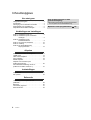 2
2
-
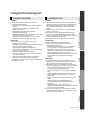 3
3
-
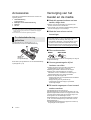 4
4
-
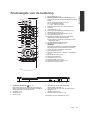 5
5
-
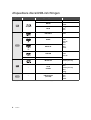 6
6
-
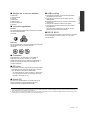 7
7
-
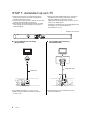 8
8
-
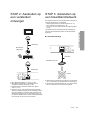 9
9
-
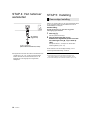 10
10
-
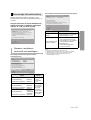 11
11
-
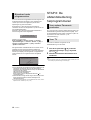 12
12
-
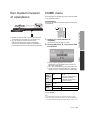 13
13
-
 14
14
-
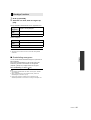 15
15
-
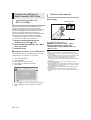 16
16
-
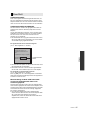 17
17
-
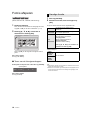 18
18
-
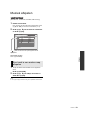 19
19
-
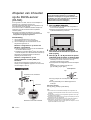 20
20
-
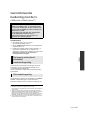 21
21
-
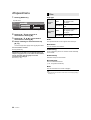 22
22
-
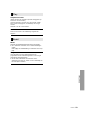 23
23
-
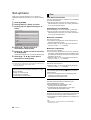 24
24
-
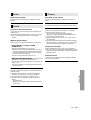 25
25
-
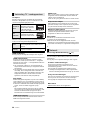 26
26
-
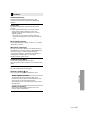 27
27
-
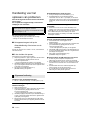 28
28
-
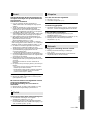 29
29
-
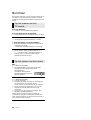 30
30
-
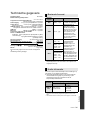 31
31
-
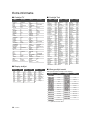 32
32
-
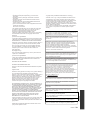 33
33
-
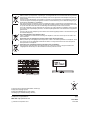 34
34
Panasonic DMP-BD75 de handleiding
- Categorie
- Dvd spelers
- Type
- de handleiding
- Deze handleiding is ook geschikt voor
Gerelateerde papieren
-
Panasonic DMPBDT111EG de handleiding
-
Panasonic DMPBD45 de handleiding
-
Panasonic SCBTT770EG de handleiding
-
Panasonic SCBTT755EG de handleiding
-
Panasonic SCBFT800EG de handleiding
-
Panasonic SCBTT262EG de handleiding
-
Panasonic SCBT330EG de handleiding
-
Panasonic DMP-BDT100 de handleiding
-
Panasonic DMPBDT300EG Handleiding